En av de saker jag alltid har uppskattat med WordPress är hur mycket du kan göra med det, även om du inte är utvecklare.
Men då och då slutar något att fungera som du förväntar dig. Kanske en plugin-uppdatering ändrar något, eller en inställning orsakar tyst ett problem i bakgrunden.
Som någon som har undervisat i WordPress i över 13 år har jag haft möjlighet att felsöka nästan alla typer av problem. Från enkla lösningar till sådana som kräver lite grävande, har jag sett hur viktigt det är att ha en tydlig, nybörjarvänlig process.
Den här guiden finns här för att hjälpa dig att ta dig igenom dessa stunder lugnt och självsäkert. Jag kommer att guida dig genom samma steg som jag tar när jag fixar WordPress-sajter, oavsett om det är en saknad bild, en trasig sida eller något som helt enkelt inte ser rätt ut.
Du behöver inte vara teknisk för att åtgärda WordPress-problem. Du behöver bara en process du kan lita på, och det är vad jag kommer att dela med dig.
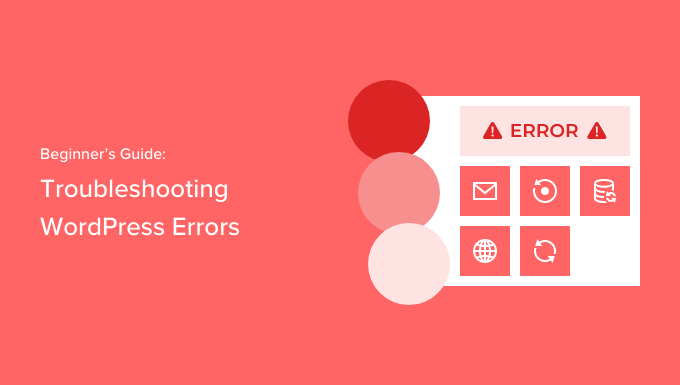
Vad är WordPress-fel och varför ska jag bry mig?
WordPress-fel är mindre problem som kan göra att delar av din webbplats slutar fungera som de ska. Ibland ser du ett meddelande som "404 Not Found" eller "Internal Server Error". Andra gånger laddas saker helt enkelt inte korrekt, eller så blir sidor tomma.
Några av de vanligaste WordPress-felen jag har sett inkluderar White Screen of Death, problem med databanslutning och trasiga plugin-sidor. Dessa kan dyka upp ur det blå, även på väl underhållna webbplatser.
Jag bryr mig om att fixa dessa snabbt eftersom en trasig webbplats kan kännas stressande. Det kan också se oprofessionellt ut för besökare och få folk att lämna innan de ens kommer till ditt innehåll.
Ännu värre, vissa problem kan tyst sakta ner din webbplats eller skapa säkerhetsproblem i bakgrunden. Det är därför jag alltid rekommenderar att fixa fel så snart du upptäcker dem. Det håller allt igång smidigt och håller din publik nöjd.
Om du ser en hög avvisningsfrekvens eller långsamma laddningstider, kan det vara kopplat till ett av dessa problem. Du kan också stöta på problem med SEO eller webbplatsrankningar om fel kvarstår för länge.
Den goda nyheten är att de flesta av dessa problem är lättare att åtgärda än de ser ut. Jag kommer att guida dig genom hur du felsöker dem steg för steg, med början i det första jag alltid gör när något går sönder.
Hur man felsöker WordPress-fel
Nu när du vet vad WordPress-fel är och varför de är viktiga, är det dags att lära dig hur du åtgärdar dem. Felsökning av dessa fel kan verka knepigt till en början, men med rätt steg kommer du att kunna hantera dem med lätthet.
Här är en snabb översikt över alla steg vi kommer att gå igenom i följande avsnitt:
- Skapa en komplett säkerhetskopia av din WordPress-webbplats
- Undersök ditt felmeddelande
- Rensa webbläsarens cache
- Rensa din WordPress-cache
- Inaktivera alla installerade plugins tillfälligt
- Byt till ett standardtema
- Ta bort filen .maintenance
- Aktivera WP_DEBUG och kontrollera felloggarna
- Återställ en nyligen gjord uppdatering av ett plugin eller tema
- Uppdatera dina permalänkar
- Säkerhetskopiera och generera om .htaccess-filen
- Kontrollera webbplatsadress och WordPress-adress
- Kontrollera inställningen för sökmotorers synlighet
- Åtgärda WordPress e-postproblem med SMTP
- Skanna efter skadlig kod och intrång
- Få bättre support när du kör fast
- Hur man undviker vanliga WordPress-problem (bästa praxis)
- Vanliga frågor om felsökning av WordPress-problem
- Fler hjälpsamma guider för felsökning av WordPress
Redo? Låt oss få din webbplats igång igen!
1. Skapa en komplett säkerhetskopia av din WordPress-webbplats
Innan jag rör något på en webbplats, är det första jag gör att skapa en fullständig säkerhetskopia. Det spelar ingen roll hur litet problemet ser ut – att ha en nyligen gjord säkerhetskopia ger mig sinnesro och ett sätt att återgå om det behövs.
Om du redan använder ett säkerhetskopieringsplugin, se till att du har en färsk kopia sparad någonstans säkert. Jag brukar spara mina i molnlagring som Dropbox eller Amazon S3, och jag rekommenderar att ha minst två kopior för säkerhets skull.
Ett plugin som jag har använt på flera webbplatser är Duplicator. Det låter dig säkerhetskopiera hela din WordPress-webbplats och till och med lagra den på tjänster som Google Drive, Dropbox eller S3 med bara några klick.
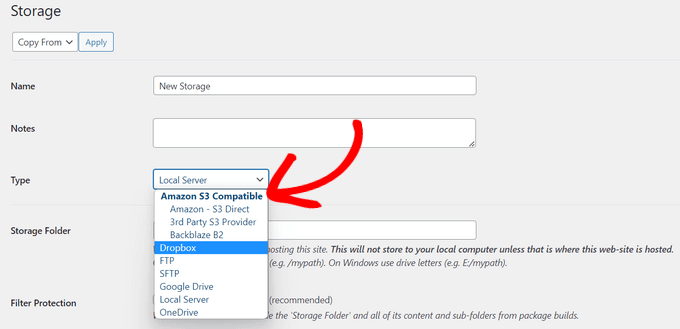
Om du inte använder ett backup-plugin ännu, då är det här en bra tid att börja. Du kan kolla in min genomgång av de bästa WordPress backup-pluginsen för att hitta ett som fungerar för din installation.
Och om du är utelåst från ditt WordPress-adminområde, oroa dig inte. Du kan fortfarande manuellt säkerhetskopiera din databas och dina filer med en FTP-klient och phpMyAdmin.
2. Undersök ditt felmeddelande
När något går sönder på en WordPress-webbplats är det första jag letar efter ett felmeddelande.
Ibland visas det i webbläsarfliken, som en "404 Hittades inte" eller "Internt serverfel". Andra gånger visas det inuti WordPress-instrumentpanelen, som "HTTP-fel" i mediabiblioteket.
Om det finns ett felmeddelande kopierar och klistrar jag alltid in det i sökfältet på WPBeginner. Att söka efter "Error Establishing a Database Connection" leder dig till vår fullständiga guide om hur du åtgärdar det.
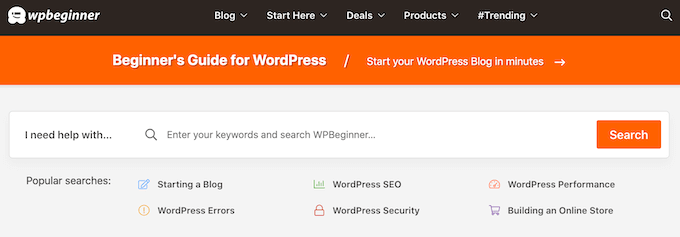
Om du ser något liknande bilden nedan är det ett gott tecken.
Det betyder att WordPress ger dig en ledtråd du kan använda för att hitta en lösning.
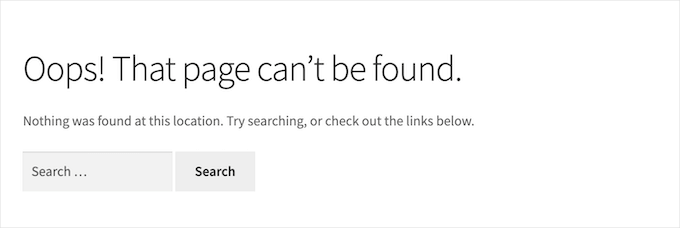
Om ditt exakta fel inte finns listat i vårt felsökningsbibliotek, sök bara efter nyckelorden eller typen av problem du står inför. Du kommer troligen att hitta en nära matchning.
Du kan också kontrollera din WordPress-webbplatsens felprotokoll för fler ledtrådar. Jag visar dig hur du gör det i ett senare steg.
3. Rensa din webbläsar-cache
Ibland när du felsöker är problemet inte din webbplats alls. Det är bara din webbläsare som håller kvar en föråldrad version av en sida. Jag har sett detta hända mycket, särskilt efter att någon har uppdaterat ett plugin eller ändrat en inställning.
Många webbläsare lagrar tillfälligt webbplatsinnehåll som bilder, stilmallar eller skript för att hjälpa sidor att laddas snabbare. Men om din webbplats har ändrats nyligen, kanske din webbläsare inte visar dessa ändringar direkt. Det kan få det att verka som om något är trasigt, även när det redan är åtgärdat.
Det är därför jag alltid rekommenderar att rensa din webbläsar-cache först. Det är ett enkelt sätt att se till att du ser den mest uppdaterade versionen av din webbplats.
Om du inte är säker på hur du gör det, här är min fullständiga guide om hur du rensar din webbläsar-cache i Chrome, Firefox, Safari och mer.
4. Rensa din WordPress-cache
Även efter att ha rensat din webbläsar-cache kanske du fortfarande inte ser den senaste versionen av din webbplats. Det beror på att WordPress-cachning fungerar annorlunda. Den lagrar sidor, stilar och skript på serversidan, inte i din webbläsare.
För att klargöra skillnaden sparas webbläsarcache på din enhet och hjälper dig att ladda tidigare besökta sidor snabbare. Å andra sidan sparas WordPress-cache på din server och hjälper till att minska laddningstiden för alla besökare.
När jag felsöker rensar jag alltid båda så att jag vet att jag ser den aktuella versionen av webbplatsen.
WordPress-cachen hanteras vanligtvis av din hostingleverantör eller ett plugin som WP Rocket, WP Super Cache eller LiteSpeed Cache. Dessa verktyg hjälper till att snabba upp din webbplats genom att servera statiska versioner av dina sidor istället för att bygga om dem vid varje besök.
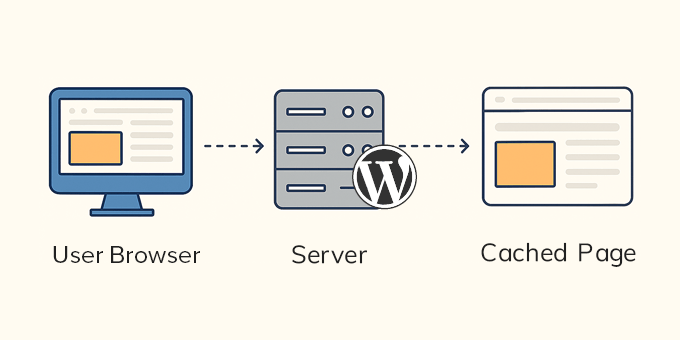
Det är bra för prestanda, men när du felsöker kan det få dina åtgärder att verka som att de inte fungerar än.
De flesta cachningsplugins lägger till ett alternativ för 'Rensa cache' eller 'Töm alla cachar' i WordPress adminfält. Jag ser alltid till att klicka på det efter att jag har gjort några ändringar under felsökningen.
För mer information, se min guide om hur du rensar cachen i WordPress.
Vissa hanterade WordPress-värdar som SiteGround eller Bluehost kör även cachning på serversidan. Det innebär att du kan behöva rensa cachen från ditt värddashbord också. Om du är osäker på hur, kontrollera deras dokumentation eller kontakta deras supportteam.
5. Inaktivera tillfälligt alla installerade plugins
Plugin-konflikter är en annan anledning som kan orsaka problem på en WordPress-webbplats eller få vissa funktioner att bete sig oväntat. Det räcker med en plugin-uppdatering för att utlösa ett oväntat fel.
När jag misstänker ett plugin-problem är det första jag gör att inaktivera alla plugins på en gång. Detta hjälper mig att bekräfta om felet är plugin-relaterat. Därifrån återaktiverar jag dem en efter en för att ta reda på vilket som orsakade problemet.
Om du fortfarande har åtkomst till din WordPress-instrumentpanel, gå till Plugins » Installera plugins. Markera alla plugins med hjälp av kryssrutan, välj sedan ‘Inaktivera’ från rullgardinsmenyn Massåtgärder och klicka på ‘Verkställ’.
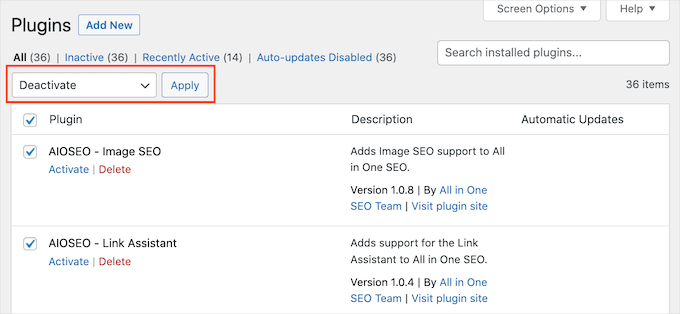
Om du inte kan komma åt adminområdet kan du fortfarande inaktivera plugins med FTP eller filhanteraren i din värdkontrollpanel. Anslut bara till din webbplats och byt namn på mappen plugins inuti wp-content till något som plugins-deactivated. Detta kommer att inaktivera alla plugins samtidigt.
Om du är osäker på hur du gör det, följ den här guiden om hur du inaktiverar alla plugins utan att komma åt wp-admin.
När dina plugins är inaktiverade, kontrollera om problemet är borta. Om allt ser normalt ut kan du gå tillbaka och aktivera varje plugin ett i taget. Så snart felet återkommer vet du vilket plugin som är ansvarigt.
Därifrån kan du antingen avinstallera pluginet eller leta efter ett bättre alternativ.
6. Byt till ett standardtema
Ibland är problemet inte ett plugin – det är temat. Jag har sett teman med föråldrad kod eller dålig kompatibilitet som helt förstör WordPress-administrationsområdet eller orsakar tomma sidor.
För att utesluta det rekommenderar jag att du tillfälligt byter tema till ett standard WordPress-tema som Twenty Twenty-Four eller Twenty Twenty-Five.
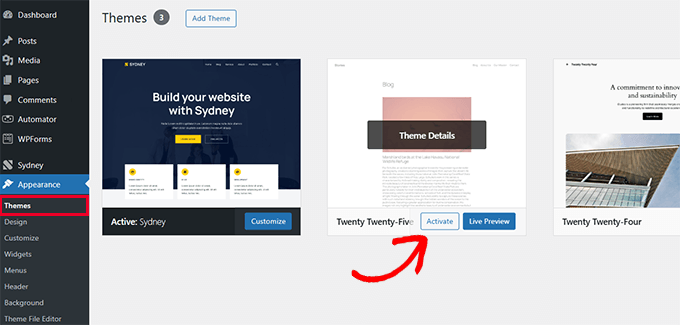
Dessa teman är byggda och underhållna av WordPress-teamet, så de är säkra att använda för testning. Om du inte har ett standardtema installerat på din webbplats kan du installera det genom att klicka på knappen ‘Lägg till tema’ högst upp.
För detaljer, se vår handledning om att installera ett WordPress-tema.
Om du kan komma åt din instrumentpanel, gå bara till sidan Utseende » Teman, aktivera ett standardtema och kontrollera om problemet försvinner. Om det gör det kan ditt nuvarande tema vara problemet.
Om du inte har åtkomst till wp-admin kan du byta tema manuellt genom att redigera din wp-config.php-fil eller använda phpMyAdmin.
Här är en guide som guidar dig steg för steg: hur man inaktiverar ett WordPress-tema via phpMyAdmin.
När du har bekräftat att problemet orsakades av temat kan du antingen installera om en ny kopia eller leta efter ett alternativt tema som är korrekt kodat och regelbundet uppdaterat.
7. Ta bort .maintenance-filen
WordPress sätter automatiskt din webbplats i underhållsläge när du uppdaterar plugins, teman eller kärnfiler. Normalt varar det bara några sekunder, men ibland fastnar det temporära underhållsläget.
Om du ser ett meddelande som säger, ”Tillfälligt otillgänglig för schemalagt underhåll. Kontrollera om en minut”, så försöker din webbplats fortfarande att ladda en fil som heter .maintenance.
För att åtgärda det behöver du bara ta bort filen .maintenance från din webbplats rotmapp. Du kan göra detta med en FTP-klient eller genom att logga in på ditt värdkonto och använda appen Filhanteraren.
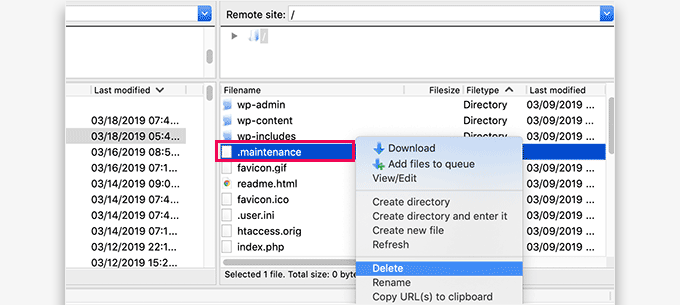
När filen är borta bör din webbplats komma online igen direkt. Om den inte gör det, försök att rensa din WordPress- och webbläsarcache igen för att se den uppdaterade versionen.
Du kan också kolla in min fullständiga handledning här: hur man fixar underhållslägesfelet i WordPress.
8. Aktivera WP_DEBUG och kontrollera felloggarna
När jag inte kan hitta grundorsaken bara genom att titta runt, vänder jag mig till felloggar. WordPress har ett inbyggt sätt att visa dolda fel, och det börjar med att aktivera något som kallas WP_DEBUG.
För att göra det, anslut till din webbplats med FTP eller din webbhotells filhanterare. Öppna sedan filen wp-config.php i rotmappen på din WordPress-webbplats.
Hitta raden som säger /* That's all, stop editing! Happy publishing. */ och lägg till följande precis ovanför den:
define( 'WP_DEBUG', true ); define( 'WP_DEBUG_LOG', true ); define( 'WP_DEBUG_DISPLAY', false ); Detta aktiverar felsökning och skickar alla fel till en fil som heter debug.log som finns i mappen wp-content.
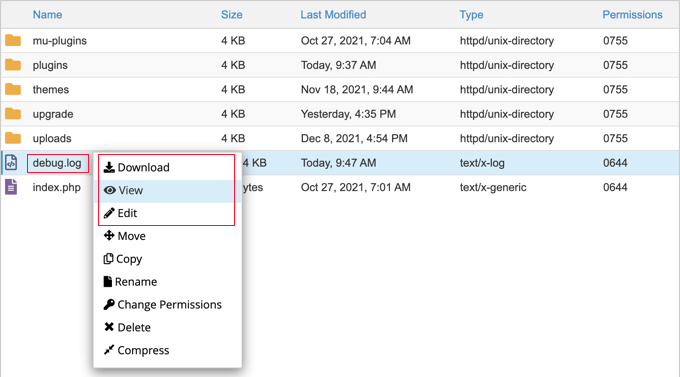
Ladda sedan om sidan där felet visas. Gå sedan tillbaka till wp-content/debug.log och ladda ner den. Du hittar vanligtvis felmeddelanden där som pekar på ett specifikt plugin, tema eller kodrad. Jag har fångat dussintals dolda problem på detta sätt som inte var synliga på frontend.
Om du är osäker på hur du ska tolka loggen kan du kopiera felmeddelandet och klistra in det i Google eller använda det för att be om hjälp från din utvecklare eller värdleverantör.
Du kan också följa min fullständiga guide här: hur man hittar och får åtkomst till WordPress-felsökningsloggar.
9. Återställ en nyligen gjord plugin- eller temauppdatering
Ibland går en uppdatering fel. Jag har haft fall där en plugin-uppdatering såg bra ut på ytan men orsakade subtila fel på flera sidor. När det händer brukar det oftast lösa sig direkt att återgå till föregående version.
Om du nyligen uppdaterade ett plugin eller tema innan saker gick sönder, är det en bra plats att börja. Du kan använda ett plugin som WP Rollback för att snabbt återgå till en stabil version – ingen kodning eller WP-CLI krävs.
Installera bara pluginet WP Rollback och gå till det plugin eller tema du vill återställa. Du kommer att se en ny länk 'Återställ' bredvid det. Därifrån väljer du den version som fungerade för dig och följer anvisningarna.

Om du inte vill använda ett annat plugin kan du manuellt installera en äldre version. Ladda bara ner det från WordPress plugin-arkiv och ladda upp det via FTP. Den här metoden fungerar, men den är mer avancerad och lättare att misslyckas med om du inte är försiktig.
Oavsett vilket, se till att skapa en säkerhetskopia innan du gör ändringar, ifall du behöver byta tillbaka igen.
För detaljerade instruktioner, följ vår steg-för-steg-handledning om hur man återställer WordPress-uppdateringar.
10. Uppdatera dina permalänkar
WordPress använder något som kallas permalänkar för att bygga rena, SEO-vänliga URL:er. Men ibland kan den strukturen komma ur synk, särskilt efter att ha flyttat din webbplats, ändrat slugs eller återställt från en säkerhetskopia.
Om du ser 404-fel när du klickar på inlägg eller sidor, är detta en av de första sakerna jag rekommenderar att fixa. Du kan bygga om dina permalänkar på bara några sekunder utan att ändra något annat på din webbplats.
Gå till Inställningar » Permalänkar i din WordPress-instrumentpanel.
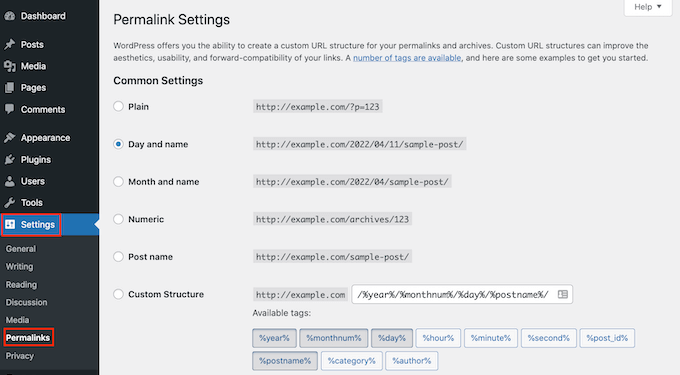
Sidan visar WordPress permalinksinställningar. Du behöver dock inte ändra dem.
Bläddra helt enkelt ner och klicka på knappen 'Spara ändringar' utan att göra några ändringar.
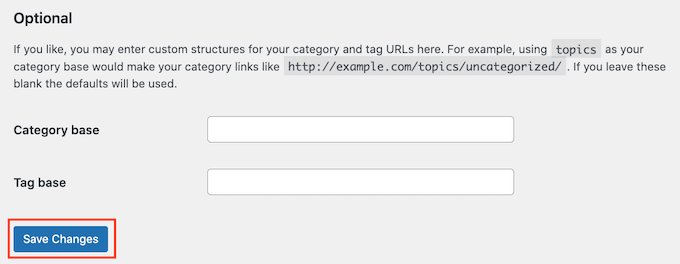
Det där enda klicket tvingar WordPress att generera om din .htaccess-fil och uppdatera permalänksreglerna. I många fall löser detta problemet omedelbart.
Du kan också följa vår fullständiga handledning här: hur du genererar om dina permalänkar i WordPress.
11. Säkerhetskopiera och återskapa .htaccess-filen
Om din webbplats visar ett 500 internal server error, kan det orsakas av en trasig eller korrupt .htaccess-fil. Jag har sett detta hända efter migreringar eller vissa plugin-installationer.
Lösningen är enkel: ta bort filen och låt WordPress skapa en ny. Men innan du gör det rekommenderar jag alltid att ladda ner en säkerhetskopia, bara för säkerhets skull.
Anslut först till din webbplats med en FTP-klient och öppna mappen för din domän. Leta sedan efter katalogen public_html.
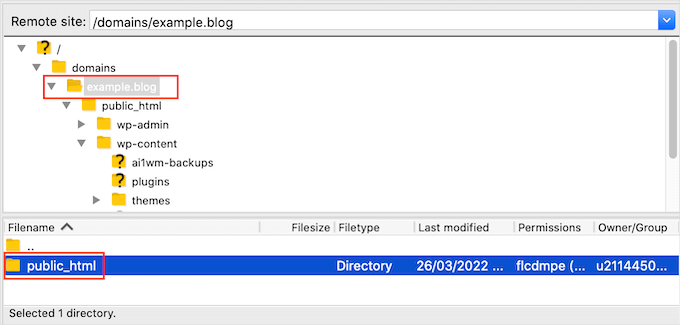
Du bör se din .htaccess-fil där. Om den saknas kan dina FTP-inställningar dölja dotfiler. Du kan följa vår guide om varför .htaccess-filen kanske inte visas.
För att säkerhetskopiera det, högerklicka på filen och välj 'Ladda ner'.
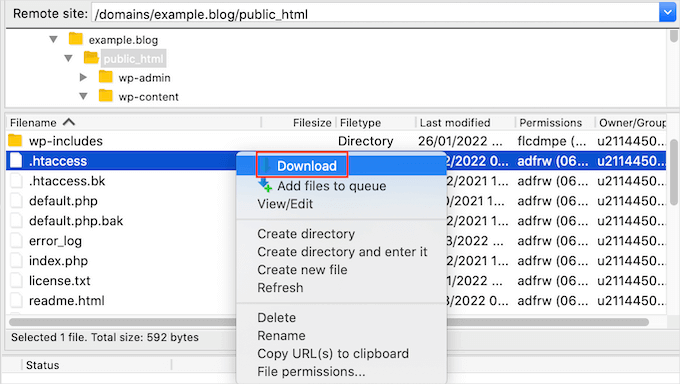
När du har sparat säkerhetskopian, ta bort originalfilen från din server. Gå sedan till Inställningar » Permalänkar i din WordPress-instrumentpanel och klicka på 'Spara ändringar'.
Det här klicket genererar automatiskt en ny, fungerande .htaccess-fil, ingen manuell kodning krävs.
12. Kontrollera webbplatsadress och WordPress-adress
Om din webbplats omdirigerar konstigt, inte laddar stilar eller loggar ut dig efter inloggning, kan en felaktig inställning av din URL vara problemet.
Jag har hjälpt många användare att åtgärda detta när de flyttat sin webbplats eller bytt domän. Även en liten inkonsekvens som saknade "www" eller fel version av HTTP/HTTPS kan orsaka problem.
I din WordPress-instrumentpanel, gå till Inställningar » Allmänt. Du kommer att se två viktiga fält:
- WordPress-adress (URL) – Det är här dina WordPress-kärnfiler är installerade.
- Webbplatsadress (URL) – Detta är vad folk skriver i sin webbläsare för att besöka din webbplats.
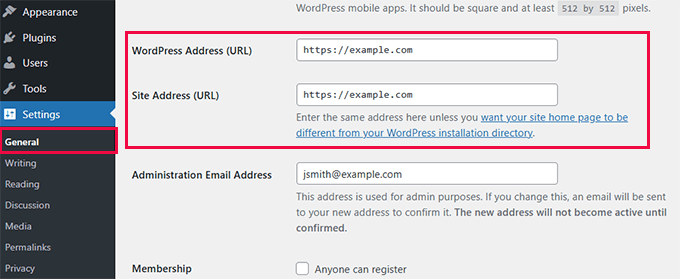
Båda fälten bör vanligtvis matcha exakt. Om du har ändrat din domän eller flyttat webbplatsen, dubbelkolla att båda URL:erna är korrekta. Klicka sedan på 'Spara ändringar'.
Om du inte kan komma åt din instrumentpanel kan du fortfarande fixa detta genom att redigera din wp-config.php-fil. Lägg till dessa rader med din korrekta domän:
define( 'WP_HOME', 'https://example.com' ); define( 'WP_SITEURL', 'https://example.com' ); Var noga med att ersätta https://example.com med ditt faktiska domännamn.
För mer hjälp, kolla in vår kompletta guide om att åtgärda problem med att WordPress-inloggningssidan uppdateras och omdirigeras.
13. Kontrollera inställningen för synlighet för sökmotorer
Om en webbplats inte visas på Google, är en av de första sakerna jag kontrollerar skärmen Läsningsinställningar. WordPress har ett alternativ för att avskräcka sökmotorer från att indexera din webbplats, och det är lätt att missa.
För att granska denna inställning, gå till Inställningar » Läsa i din WordPress-instrumentpanel.
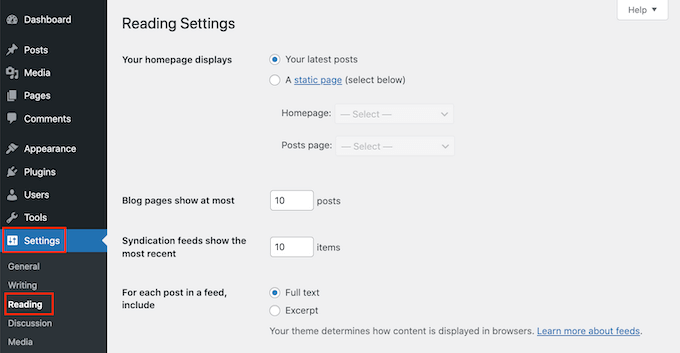
Skrolla nu till slutet av sidan.
Du kommer att se en kryssruta märkt 'Sökmotorers synlighet'.
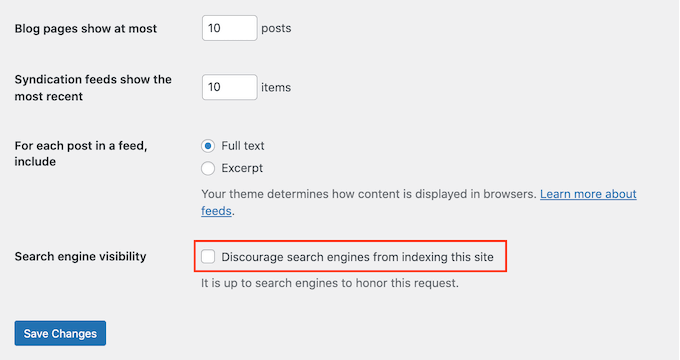
Om den här rutan är markerad, säger WordPress till sökmotorer att ignorera din webbplats.
Jag har sett detta hända när någon lanserar en webbplats och glömmer att avmarkera den efter utvecklingen.
Tips💡: Jag använder All in One SEO, det bästa WordPress SEO-pluginet, som automatiskt kontrollerar och varnar mig när min webbplats blockerar sökmotorer. För detaljer, se min fullständiga recension av All in One SEO.
För att åtgärda det, avmarkera helt enkelt rutan och klicka på 'Spara ändringar'. Detta gör att sökmotorer kan börja indexera ditt innehåll igen.
Om du fortfarande arbetar på din webbplats och inte vill att den ska indexeras än, är det helt okej. Men istället för att dölja hela webbplatsen rekommenderar jag att du sätter upp en "kommer snart"-sida istället. Det är bättre för SEO och låter dig börja samla in leads tidigt.
Du kan följa vår handledning om hur man skapar vackra "kommer snart"-sidor i WordPress med SeedProd. Det är samma verktyg vi använder när vi lanserar nya projekt.
14. Åtgärda WordPress e-postproblem med SMTP
Om din webbplats inte skickar e-postmeddelanden, som formulärinlämningar, lösenordsåterställningar eller administratörsvarningar, orsakas problemet vanligtvis av värdservern. Jag har sett detta hända på många webbplatser där servern inte var korrekt konfigurerad för att hantera utgående e-post.
Problemet blir mer märkbart när du använder ett kontaktformulärsplugin. Dina besökare kanske tror att de har nått dig, men du får aldrig deras meddelanden.
Det förhindrar också WordPress från att skicka kritiska webbplatsmeddelanden, inklusive säkerhetsvarningar och varningar om misstänkt inloggningsaktivitet.
Den bästa lösningen är att använda SMTP (Simple Mail Transfer Protocol). Det hjälper till att säkerställa att e-postmeddelanden från din webbplats autentiseras och levereras framgångsrikt till din inkorg.
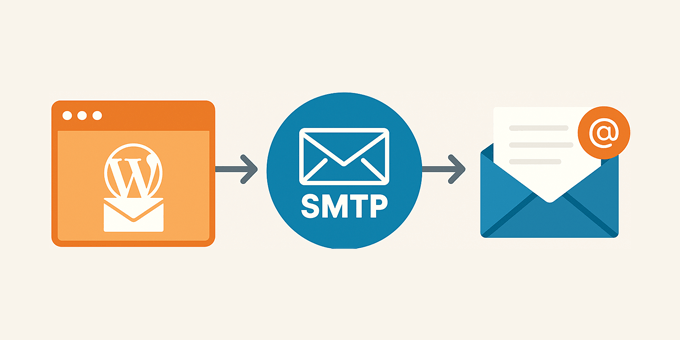
Jag använder WP Mail SMTP på alla mina webbplatser. Det fungerar med Gmail, Outlook, Amazon SES och andra stora e-posttjänster. Dessutom håller det en e-postlogg, så du kan bekräfta om meddelanden faktiskt skickades från din webbplats.
För att komma igång, följ vår kompletta guide om hur du åtgärdar problemet med att WordPress inte skickar e-post. Vi har också jämfört de bästa SMTP-leverantörerna om du vill utforska dina alternativ.
15. Skanna efter skadlig kod och hack
När något känns fel på en WordPress-webbplats, som oväntade omdirigeringar, konstig administratörsaktivitet eller saknade filer, skannar jag alltid efter skadlig kod först. Det är bättre att utesluta det än att ignorera det och riskera dina data eller ditt rykte.
De flesta nybörjare installerar inte en säkerhetsskanner direkt, vilket lämnar dörren öppen för skadlig kod att ligga tyst i bakgrunden. Hackare gömmer ofta skript inuti tema- eller pluginmappar, vilket gör dem svåra att upptäcka.
Jag rekommenderar att du skannar din webbplats med betrodda verktyg som Sucuri eller Malcare. De skannar efter bakdörrar, injekterad kod och filändringar som kan kompromettera din webbplats.
WPBeginner använde Sucuri i många år innan vi bytte till Cloudflare Enterprise för ännu starkare brandväggsskydd. Jag använder Cloudflares gratis CDN på alla mina webbplatser, tillsammans med Sucuris gratis skanner för snabba kontroller på mina personliga webbplatser.
Om du misstänker att din webbplats redan har blivit hackad, följ vår guide om hur du skannar din WordPress-webbplats efter potentiellt skadlig kod.
Du kan också gå djupare med vår kompletta guide till WordPress-säkerhet. Den guidar dig igenom allt jag gör för att hålla mina egna webbplatser säkra.
16. Få bättre support när du kör fast
Genom att följa dessa felsökningssteg kan du åtgärda de flesta vanliga WordPress-fel. Om du fortfarande har problem med din webbplats finns det dock sätt att få extra support.
WordPress har en stor och hjälpsam community. Du kan alltid be andra WordPress-användare och experter om hjälp genom att posta i WordPress supportforum eller WPBeginner Facebook-grupp.
När du kontaktar communityn är det viktigt att komma ihåg att du ber folk att ta sin värdefulla tid och svara på dina frågor gratis.
Med detta i åtanke är det viktigt att:
- Var artig och trevlig. Oavsett hur upprörd eller frustrerad du är, använd inte ett hårt eller obehagligt språk.
- Beskriv ditt problem kortfattat. Detta gör det lättare för folk att se vad problemet är och avgöra om de kan hjälpa till.
- Beskriv felsökningsstegen du har vidtagit hittills. Detta visar att du inte bara vill att andra ska göra ditt arbete gratis. Det innebär också att folk inte kommer att slösa tid genom att föreslå saker som du redan har provat.
- Ge kontext. Du kan ladda upp skärmdumpar till en molnbaserad bilddelningstjänst och sedan lägga till länkarna i din supporttråd. Detta kan ge en djupare insikt i ditt problem.
För mer om detta ämne, ta en titt på vår guide om hur man på rätt sätt ber om WordPress-support och får den.
Hur man undviker vanliga WordPress-problem (bästa praxis)
Förebyggande är alltid bättre än bot, särskilt när det gäller din webbplats.
Medan den här guiden leder dig genom att fixa WordPress-problem, finns det också enkla vanor du kan följa för att undvika att stöta på de flesta av dessa problem från första början:
- Välj bättre WordPress-hosting: En pålitlig värd kan lösa hälften av dina problem innan de ens börjar. Vi rekommenderar Bluehost för nybörjare. Du kan också se vår fullständiga lista över topprekommendationer i vår jämförelseguide för WordPress-hosting.
- Installera WordPress-uppdateringar: Se till att din WordPress-kärna, plugins och teman alltid är uppdaterade. Uppdateringar inkluderar ofta viktiga buggfixar och säkerhetsuppdateringar. Se vår nybörjarguide om hur du säkert uppdaterar WordPress för detaljer.
- Konfigurera alltid säkerhetskopiering: Ett bra säkerhetskopieringsplugin som Duplicator låter dig återställa din webbplats på några minuter om något går sönder. Se vår guide om hur du säkerhetskopierar din WordPress-webbplats för mer information.
- Konfigurera 2FA (tvåfaktorsautentisering): Detta lägger till ett extra skyddslager för inloggning på din webbplats. Följ vår handledning om hur man lägger till 2FA i WordPress.
- Använd aldrig nulled plugins eller teman: Dessa kan dölja bakdörrar eller skadlig kod som skadar din webbplats. Läs hela vår varning här: Varför du måste undvika nulled WordPress-plugins och teman.
Vanliga frågor om felsökning av WordPress-problem
Även med steg-för-steg-instruktioner är det normalt att stöta på oväntade frågor längs vägen.
Därför har jag sammanställt svar på några av de vanligaste bekymren som WordPress-användare stöter på när de felsöker problem på sin webbplats.
Hur vet jag vilket WordPress-plugin som orsakar ett problem?
Det enklaste sättet att ta reda på det är att inaktivera alla plugins och sedan aktivera dem en efter en. Testa din webbplats efter varje aktivering för att se om problemet återkommer. Denna process hjälper dig att identifiera vilket plugin som orsakar problemet.
Vad ska jag göra om jag är utelåst från mitt WordPress-admin?
Om du inte kan komma åt din WordPress-instrumentpanel, försök att återställa ditt lösenord via inloggningsskärmen. Om det inte fungerar kan du återställa det via phpMyAdmin eller inaktivera säkerhetsplugins via FTP. Se vår guide om att begränsa inloggningsförsök för att förhindra framtida låsningar.
Kommer inaktivering av plugins eller byte av teman att radera mitt innehåll?
Nej, dina inlägg, sidor och media kommer att förbli intakta. Att inaktivera ett plugin eller tema påverkar bara dess funktionalitet, men ditt innehåll förblir säkert.
Kan jag fixa WordPress-fel utan att anlita en utvecklare?
Ja. De flesta vanliga WordPress-fel har enkla lösningar som du kan tillämpa genom att följa steg-för-steg-guider som denna. Men om du har ont om tid eller är osäker, kan du alltid få hjälp från WordPress supportbyråer.
Hur förhindrar jag att min WordPress-webbplats går sönder i framtiden?
Håll WordPress uppdaterat, säkerhetskopiera regelbundet, använd kvalitetsplugins och teman, och undvik att redigera kärnfiler. Vi har lagt till ett helt avsnitt ovan med bästa praxis för WordPress för att hjälpa dig att undvika vanliga fel.
Fler hjälpsamma guider för felsökning av WordPress
Om du fortfarande ser konstigt beteende på din webbplats eller vill vara redo för nästa gång något går sönder, har vi satt ihop några fler handledningar för att hjälpa dig att felsöka snabbare och smartare:
- Bästa WordPress-säkerhetsplugins för att skydda din webbplats (jämförda)
- Vanliga problem med WordPress blockredigerare och hur du löser dem
- Nybörjarguide: Vanligaste WordPress-misstagen att undvika
- Hur man lägger till en WordPress Query Monitor på din sida
- Hur man enkelt lägger till anpassad kod i WordPress (utan att förstöra din webbplats)
Vi hoppas att den här artikeln hjälpte dig att lära dig hur du felsöker WordPress-fel. Därefter kanske du vill kolla in vår ultimata guide till WordPress-säkerhet eller vår handledning om hur du återställer ett förlorat lösenord i WordPress.
Om du gillade den här artikeln, prenumerera då på vår YouTube-kanal för WordPress-videoguider. Du kan också hitta oss på Twitter och Facebook.





Dennis Muthomi
Detta är super hjälpsamt. Jag gillade särskilt steg-för-steg-instruktionerna om hur man inaktiverar plugins för att felsöka fel. Jag hade precis ett 404-fel på en av mina klienters webbplatser och genom att följa dina instruktioner för att uppdatera permalänkar löste det sig. Ett ytterligare tips jag skulle lägga till är att föra en logg över alla ändringar du gör under felsökningen så att du kan se vad som fungerade och vad som inte gjorde det. Tack för denna fantastiska resurs!
Oyatogun Oluwaseun Samuel
Det är betryggande att veta att de flesta problem kan lösas utan att behöva djup teknisk kunskap! Regelbundet underhåll och förståelse för dessa grundläggande felsökningssteg kan spara mycket tid och stress. Bra guide, tack wpbeginner.
Jiří Vaněk
När det gäller cachning, skulle jag också rekommendera att folk tar reda på alla typer av cachning som deras WordPress-webbplats använder. Kontrollera till exempel om webbplatsen är ansluten till ett CDN. Jag upplevde en gång en situation där vi hade ett fel på WordPress som vi försökte fixa, men det fanns kvar på webbplatsen. Vi blev desperata, men till slut upptäckte vi att felet inte låg på webbplatsen där vi hade åtgärdat det, utan fortfarande fanns i CDN-cachen på CloudFlare. Efter att ha rensat CDN-cachen började allt fungera som magi.
Dayo Olobayo
Detta är ett fantastiskt tips. Det är en bra påminnelse om att även om cachning är fantastiskt för prestanda, kan det fungera som ett tillfälligt lagringsutrymme. Att veta hur man rensar cachen efter att ha gjort ändringar är en viktig färdighet för alla WordPress-användare.
Moinuddin Waheed
i de flesta fall har två till tre enkla justeringar fungerat för mig.
Som att kontrollera vilken plugin som har orsakat felet och avinstallera den.
Självklart, för att vara tydlig, behöver jag avinstallera varje plugin och sedan installera om dem en efter en för att se vilken som orsakade felet.
Att uppdatera och spara permalinks är en annan justering som ofta fungerar.
wp-config är den som gör ändringar som ger en känsla av kontroll över webbplatsen.
Tack för de omfattande stegen för felsökning av WordPress-fel.
Jiří Vaněk
Hej. Angående de plugins du nämnde, generellt sett behöver du inte avinstallera och installera om dem. Du kan helt enkelt inaktivera dem via FTP. Om din webbplats stöter på ett fel kan du logga in på FTP, gå till mappen wp-content/plugins och byta namn på de enskilda plugins. Så fort du byter namn på ett plugin, kommer det att inaktiveras, och du kan omedelbart kontrollera om webbplatsen är igång igen. På så sätt kan du lättare avgöra vilket plugin som orsakar problemet utan att behöva avinstallera eller ta bort dem från systemet.
mohadese esmaeeli
Enligt min mening, varje gång det finns ett problem i WordPress, kontrollera webbplatsens htaccess-fil. Om ingen specifik regel är definierad i den kan du ta bort filen (efter att ha loggat in i WordPress-instrumentpanelen, från avsnittet Inställningar/Permalänkar, klicka på knappen Spara ändringar; den här filen kommer att skapas automatiskt).
Mike Warthen
Jag har ett formulär som inte tillåter mig att komma åt aviseringar eller bekräftelser i inställningarna.
Samma formulär har också fält där papperskorgsikonen inte är synlig. Jag tror att dessa är relaterade.
Det här är första gången jag har aktiverat beräkningar.
Alla andra formulär beter sig inte så här.
Tanker?
WPBeginner Support
Vi rekommenderar att du kontaktar supporten för det formulärplugin du använder, och deras support bör kunna titta på det och hjälpa till.
Admin
Veluppillai Thangavelu
publicering misslyckades. Svaret är inte ett giltigt JSON-svar.
WPBeginner Support
För det specifika felet rekommenderar vi att du tittar på vår artikel nedan:
https://www.wpbeginner.com/wp-tutorials/how-to-fix-the-invalid-json-error-in-wordpress-beginners-guide/
Admin
tonfisk
Tack för ditt stöd för den icke-fungerande inbäddningsblocket. Som du nämnde i ditt e-postmeddelande orsakas det av ett plugin för optimering av tillgångar. Jag inaktiverade dess kombinationsfunktion och problemet löstes. Bra support! Tack så mycket.
WPBeginner Support
Glad our recommendations were able to help
Admin
Jennifer C. Valerie
Att massinaktivera alla plugins och sedan återaktivera dem en efter en löste problemet med att bilderna inte visades på mina inlägg. Jag hittade det skyldiga pluginet och inaktiverade det.
Tack för detta hjälpsamma inlägg.
WPBeginner Support
Glad our guide could help
Admin
Rochelle Esser
OMG! Det där är nästan exakt vad jag kämpar med just nu; tack för att du delade detta! Det hjälper verkligen denna nybörjare att veta var jag ska börja! Det har varit så frustrerande att inte kunna lista ut varför huvudbilden eller miniatyrbilden för mitt första blogginlägg inte visades alls.....
Holly Ramsey
När mina kunder försöker ändra sin adress på kontosidan får de ett felmeddelande om "misslyckad säkerhetskontroll" längst upp till vänster på en helt vit skärm. Är detta en inställningsfråga eller kodning?
WPBeginner Support
Du kanske vill prova att rensa all cache på din webbplats och om du använder ett säkerhetsplugin, kontakta deras support för att säkerställa att det inte finns något i deras inställningar som kan orsaka detta.
Admin
Maheswari
Hej sir, jag har problem med min WordPress-webbplats med plugin-problem. accepterar inte pluginsen vad ska jag göra
WPBeginner Support
För det felet vill du titta på vår artikel här: https://www.wpbeginner.com/plugins/why-cant-i-add-or-install-plugins-in-wordpress/
Admin
fahad
berätta om design av WordPress landningssidor
WPBeginner Support
Om du vill skapa en landningssida bör du titta på den här andra artikeln från oss: https://www.wpbeginner.com/wp-tutorials/how-to-create-a-landing-page-with-wordpress/
Admin
Thomas Murphy
Hej, tack för den här artikeln. Jag har ofta använt WordPress och aldrig haft problem med att dela mina webbplatser på Facebook. Den här veckan tog jag mig an ett projekt som en annan designer/utvecklare hade gett upp. Jag märkte att trasiga länkar hade en lång länk som verkade vara en lokal värdlänk. Jag ändrade dem och gjorde några andra ändringar. Kunden gick för att posta på Instagram och Facebook och webbplatsen säger att den inte uppfyller communityns standarder, finns det en enkel lösning för att fixa detta? Plugin, FTP, utomstående tjänst? Det är avgörande att webbplatsen finns på Facebook och Instagram.
Jan Cilliers
God eftermiddag
Jag har laddat upp ett WordPress-tema från wordpress.org. Men när det ska laddas upp till min webbplats får jag ett meddelande om att inget hittas. Kan du hjälpa mig?
Rahat Hameed
Jag ser felet varje gång jag öppnar min Install-Plugins.php eller Theme Install-sida.
Ett oväntat fel uppstod. Något kan vara fel med WordPress.org eller den här serverns konfiguration. Om du fortsätter att ha problem, vänligen prova supportforumen.
Jag vet att det här felet orsakas när utgående port 80/443 är blockerad för ditt hostingkonto. Och det kan enkelt åtgärdas från Cpanel och jag känner till den metoden. Men problemet är att jag inte har tillgång till mitt Cpanel. Jag hittade ett sätt att lösa det via FTP genom att redigera wp-config.php-filen och lägga till en kod där. Men det fungerade inte. Jag har också sparat om mina WordPress-inställningar, men alla mina försök att lösa problemet har varit förgäves. Jag har också kontrollerat min dator och den blockerar ingenting.
Kan du snälla hjälpa mig att lösa det här problemet?
Rosalie Muir
Hej, jag behöver verkligen råd. Jag kör WP 4.8.2, jag är nybörjare och jag har Social Socializer & BuddyPress nedladdat till min WP-sida eftersom jag trodde att jag behövde det för att koppla det till min sida. Det orsakar mig alldeles för mycket arbete och huvudvärk för en nybörjare. Måste jag verkligen ha detta för att koppla till BuddyPress? Ju mindre jag behöver arbeta med desto bättre, men samtidigt måste jag koppla till min sida, så kan du ge mig lite råd i denna fråga? Jag behöver komma igång & jag verkar lägga så mycket tid på Socializer när jag vill komma igång med BuddyPress. Med vänliga hälsningar Rosalie Muir
WPBeginner Support
Hej Rosalie,
Du behöver inte använda Socializer för att använda BuddyPress eller WordPress. Du kan säkert ta bort det från din webbplats.
Admin
Kağan
Hej,
när jag klickar för att anpassa menyn får jag ett allvarligt fel. Finns det en lösning. Kan detta vara orsaken till problemet? Och jag kan inte heller lägga till och redigera produktbild och meny
här är fel
Allvarligt fel: Ohanterat undantag 'Exception' med meddelandet 'Ogiltigt widgetinställnings-ID: nav_menu_item[]' i /var/www/....
David R
Tack för artikeln – mycket hjälpsamt!
Bill Johnson
Vänliga hälsningar,
Idag startade jag ett wordpress-konto och började designa min första webbplats. En av de första sakerna jag gjorde var att ladda upp en bild att använda för min sidhuvud. Jag laddade upp filen och Wordpress gav mig ett enda alternativ: "beskär bild". Jag ställde in beskärningsramarna och klickade på "beskär bild". Den tänkte efter i cirka 10 sekunder och presenterade sedan felet: "kunde inte beskära bild". Bilden bryter inte mot mina inställningar för bildfiler. Detta är ganska frustrerande. Någon som har en lösning?
Alex Mwailu
Hej gott folk, jag försöker ladda upp bilder till min wordpress-webbplats, det laddas men innan bilderna är helt uppladdade misslyckas uppladdningen och det står "http error"... Jag är desperat nu, hur fixar jag det? Snälla hjälp mig ut
WPBeginner Support
Hej Alex,
Se vår guide om hur man åtgärdar problem med bilduppladdning i WordPress.
Admin
Anna Cortez
Jag har förlorat den gamla 'url' som bara jag och Wordpress känner till för min gamla webbplats som har varit privat länge nu.. när jag försöker komma tillbaka skickar de en kod till den GAMLA mobilen. Jag kan inte komma in oavsett hur mycket de försöker hjälpa mig. Jag är över 70 år gammal och förväntade mig inte att jag skulle vilja uppgradera min gamla webbplats förrän jag såg antalet besökare jag missade i en oavsiktlig säker sökning av mitt gamla blogs namn. Trots att jag försökte få en GRATIS PROVPERIOD som jag var tvungen att avbryta eftersom jag fortfarande inte kunde komma in eftersom de bad mig logga in på min GAMLA WEBBPLATS vilket jag tycker är löjligt.. dessutom har jag THYROID-koncentrationsproblem och kan inte komma ihåg alla datum de skickar för att inaktivera denna tvåstegsverifieringskod. VARFÖR kan de inte bara gå in och ändra mitt mobilnummer åt mig? Det är kopplat till GOOGLE/YOUTUBE etc. så de skulle VETA att det fortfarande är jag... Jag bestämde mig i mitten av april för att börja med Pay To View men kan inte komma in på den gamla webbplatsen alls och inte heller gå vidare med en annan ny från Wordpress eftersom de fortsätter att göra samma sak... Min GAMLA MOBIL är sedan länge borta i en soptunna och bara min nya mobil ska användas... Jag är nu STATISK själv...
WPBeginner Support
Hej Anna,
Ledsen att höra det. Vänligen rätta oss om vi har fel, men vi tror att du använder WordPress.com. Tyvärr är det bästa du kan göra i det här fallet att skicka ett e-postmeddelande till deras supportteam och förklara din situation.
Felsökningstipsen ovan är för självhostade WordPress.org-webbplatser. Se vår guide om skillnaden mellan självhostade WordPress.org vs gratis WordPress.com-blogg.
Admin
Ken
Bra artikel. detta var mycket hjälpsamt, särskilt när det gäller att göra några av dessa ändringar via FTP. Tack!
Michael
Finns det något sätt att ta bort sidoklicksfältet i Wordpress Classic som heter Streams - Jag måste använda klassisk eftersom min arbetsdator har gammal IExplorer (8) - de är teknologiska neandertalare? Det täcker över adminlänkar som Medialänkar?
Emily K.
Hej, jag älskar din webbplats och jag har använt den flitigt de senaste veckorna. Jag uppskattar verkligen att detta finns här! Jag har dock just stött på ett problem som jag inte har hittat någonstans på din webbplats. Jag installerade den senaste WordPress-versionen framgångsrikt och jag fick till och med den nya databasen inställd och ansluten framgångsrikt (enligt "framgångsmeddelandet"). När jag besöker min sida och loggar in på Wordpress får jag dock inte WordPress-instrumentpanelen... Jag får bara en indexsida som listar alla filer i katalogen. Bokstavligen bara grundläggande HTML och en filista. Har någon någonsin sett detta förut? Jag är förbryllad och hoppas att jag inte behöver radera alla filer från FTP-servern och börja om från början! Tack för alla förslag du kan ge. :-/
Suhinder lak
Hej sir, jag har problem med min WordPress-webbplats i Search Console som säger att uppdaterat fel saknas och författarfel saknas, vänligen guida mig hur jag löser det. När jag gör ett test av strukturerad data för sidor på min webbplats, blir allt bra utan fel.